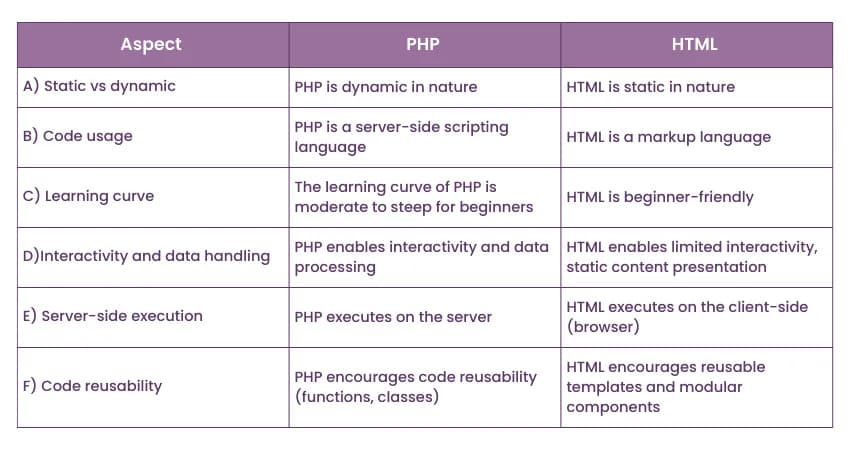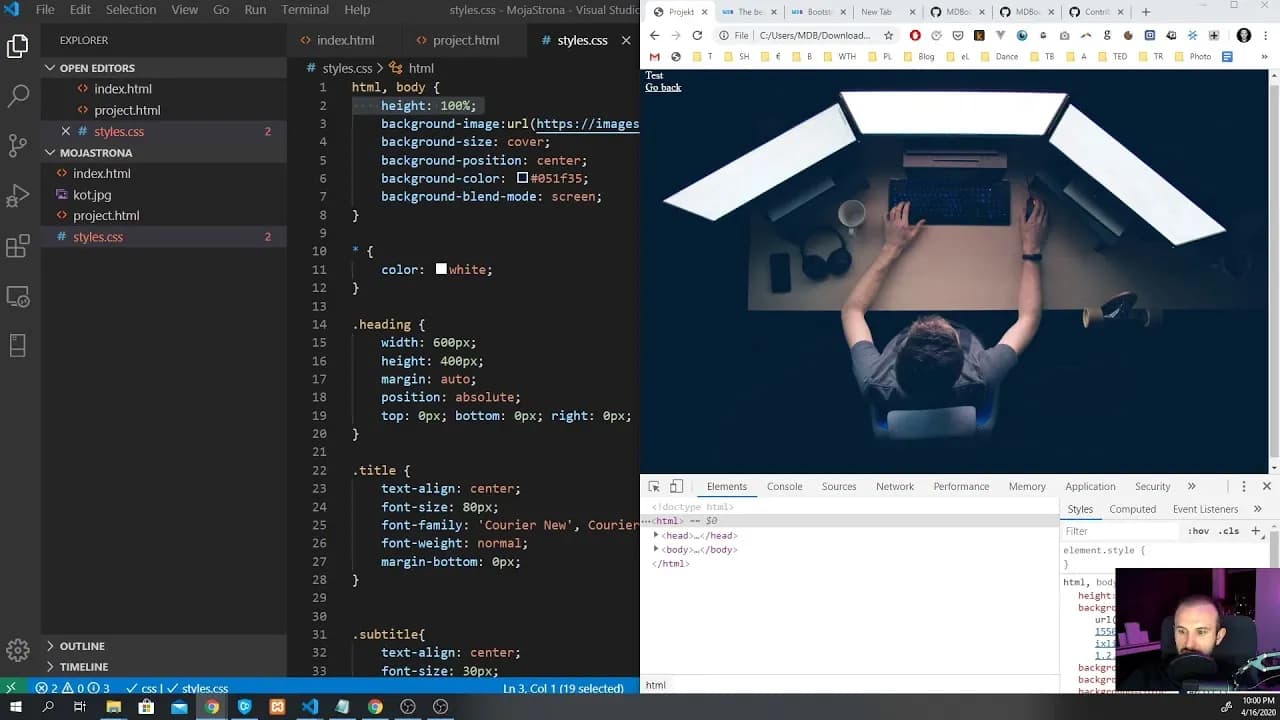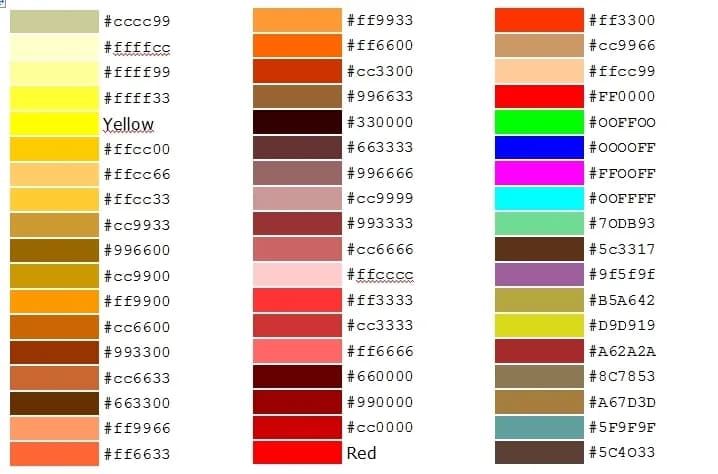Tworzenie strony internetowej może wydawać się skomplikowane, ale Notatnik to proste narzędzie, które pozwala na stworzenie podstawowej strony HTML bez konieczności instalowania dodatkowych programów. Wystarczy kilka kroków, aby zbudować swoją pierwszą stronę, nawet jeśli nie masz wcześniejszego doświadczenia z programowaniem.
W tym poradniku pokażemy, jak krok po kroku stworzyć stronę HTML w Notatniku, od podstawowej struktury po dodawanie treści i stylów. Dowiesz się, jak zapisać plik i otworzyć go w przeglądarce, aby zobaczyć efekty swojej pracy. To idealny punkt startowy dla każdego, kto chce poznać podstawy tworzenia stron internetowych.
Kluczowe informacje:- Tworzenie strony HTML w Notatniku jest proste i nie wymaga specjalistycznych narzędzi.
- Podstawowa struktura HTML składa się z tagów , ,
i . - Możesz dodawać tekst, obrazy i inne elementy multimedialne, korzystając z podstawowych tagów HTML.
- Style można dodać za pomocą tagu w sekcji lub linkując zewnętrzny plik CSS.
- Po zapisaniu pliku z rozszerzeniem .html, możesz go otworzyć w przeglądarce, aby zobaczyć wynik.
Jak zacząć tworzyć stronę HTML w Notatniku
HTML to język znaczników, który służy do tworzenia stron internetowych. Jest prosty w nauce, a Notatnik to idealne narzędzie dla początkujących, ponieważ nie wymaga instalacji ani skomplikowanych ustawień. Wystarczy komputer z systemem Windows, aby zacząć swoją przygodę z programowaniem.
Aby rozpocząć, otwórz Notatnik na swoim komputerze. Możesz to zrobić, wpisując "Notatnik" w wyszukiwarkę systemu Windows. Następnie utwórz nowy plik, klikając "Plik" > "Nowy". To właśnie w tym pliku będziesz pisać swój pierwszy kod HTML.
Podstawowa struktura HTML – co musisz wiedzieć
Każda strona HTML składa się z kilku podstawowych elementów. Najważniejsze to tagi , ,
Oto przykład podstawowej struktury HTML:
Moja pierwsza strona
Witaj, świecie!
Ta struktura to podstawa każdej strony internetowej.
Jak dodać zawartość do strony HTML
Dodawanie treści do strony jest proste. W sekcji możesz umieścić tekst, obrazy i inne elementy. Na przykład, aby dodać nagłówek, użyj tagu , a do akapitu –
.
Jeśli chcesz dodać obraz, użyj tagu z atrybutem src, który wskazuje na lokalizację pliku. Pamiętaj, że obrazy muszą być zapisane w tym samym folderze co plik HTML lub podać pełną ścieżkę.
-
– dodaje akapit tekstu
- – tworzy główny nagłówek
-
– umożliwia wstawienie obrazu
- – dodaje link do innej strony
Czytaj więcej: Najciekawsze seriale o mordercach w tej mrocznej kategorii
Jak zapisać plik HTML i otworzyć go w przeglądarce
Po napisaniu kodu, zapisz plik z rozszerzeniem .html. Kliknij "Plik" > "Zapisz jako", wybierz lokalizację i wpisz nazwę pliku, np. strona.html. Upewnij się, że w polu "Typ pliku" wybrałeś "Wszystkie pliki".
Aby zobaczyć swoją stronę, otwórz zapisany plik w przeglądarce. Kliknij prawym przyciskiem myszy na plik i wybierz "Otwórz za pomocą", a następnie wybierz swoją ulubioną przeglądarkę. Gotowe – Twoja pierwsza strona HTML jest już gotowa!Jak dodać style do strony HTML w Notatniku
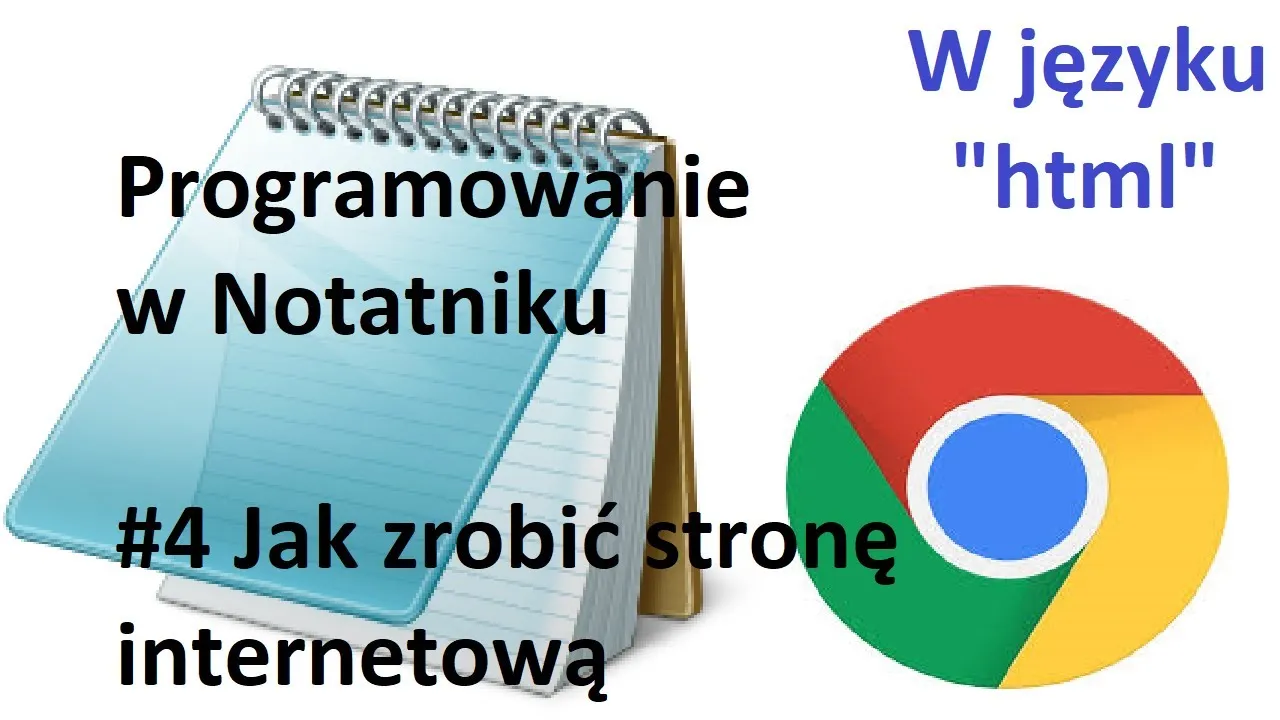
Dodawanie stylów do strony HTML w Notatniku jest łatwe dzięki tagowi . Umieść go w sekcji , aby zmienić wygląd elementów na stronie. Na przykład, możesz zmienić kolor tekstu lub tła, używając prostych reguł CSS.
Jeśli chcesz bardziej zaawansowane style, możesz również linkować zewnętrzny plik CSS. Wystarczy dodać tag w sekcji , wskazując na plik CSS. To rozwiązanie jest szczególnie przydatne, gdy pracujesz nad większym projektem.
Dlaczego warto rozważyć inne edytory kodu
Chociaż Notatnik jest prosty w użyciu, bardziej zaawansowane edytory, takie jak Visual Studio Code czy Sublime Text, oferują dodatkowe funkcje. Dzięki podświetlaniu składni, automatycznemu uzupełnianiu kodu i wbudowanym narzędziom debugowania, praca staje się szybsza i wygodniejsza.
Dedykowane edytory kodu są szczególnie przydatne, gdy tworzysz większe projekty. Ułatwiają zarządzanie plikami, oferują wtyczki do optymalizacji kodu i wsparcie dla wielu języków programowania. To idealne narzędzia dla tych, którzy chcą rozwijać swoje umiejętności.
| Funkcja | Notatnik | Visual Studio Code | Sublime Text |
| Podświetlanie składni | Nie | Tak | Tak |
| Automatyczne uzupełnianie | Nie | Tak | Tak |
| Wsparcie dla wtyczek | Nie | Tak | Tak |
Najczęstsze błędy początkujących i jak ich uniknąć
Jednym z najczęstszych błędów jest zapisywanie pliku bez rozszerzenia .html. Bez tego przeglądarka nie rozpozna pliku jako strony internetowej. Upewnij się, że podczas zapisywania wybierasz "Wszystkie pliki" i dodajesz odpowiednie rozszerzenie.
Innym problemem jest brak zamknięcia tagów, np.
bez
. To może prowadzić do nieprawidłowego wyświetlania strony. Zawsze sprawdzaj, czy każdy tag ma swój odpowiednik zamykający.- Sprawdź konsolę przeglądarki pod kątem błędów.
- Upewnij się, że wszystkie tagi są poprawnie zamknięte.
- Używaj walidatora HTML, aby sprawdzić poprawność kodu.
- Unikaj spacji i polskich znaków w nazwach plików.
Dlaczego warto ulepszyć swoje narzędzia do tworzenia stron
Podczas gdy Notatnik jest dobrym narzędziem do nauki podstaw HTML, bardziej zaawansowane edytory, takie jak Visual Studio Code czy Sublime Text, oferują funkcje, które znacząco ułatwiają pracę. W artykule porównaliśmy te narzędzia, wskazując na korzyści, takie jak podświetlanie składni, automatyczne uzupełnianie kodu i wsparcie dla wtyczek. Dzięki nim tworzenie stron staje się szybsze i bardziej efektywne.Omówiliśmy również, jak dodawać style do strony HTML w Notatniku, zarówno za pomocą tagu , jak i linkowania zewnętrznego pliku CSS. Jednak w przypadku większych projektów, dedykowane edytory kodu są niezastąpione. Pozwalają one na lepsze zarządzanie plikami i oferują narzędzia do debugowania, co minimalizuje ryzyko błędów.
Wskazaliśmy również na najczęstsze błędy początkujących, takie jak brak zamknięcia tagów czy nieprawidłowe rozszerzenie pliku. Dzięki prostym wskazówkom, takim jak korzystanie z konsoli przeglądarki i walidatora HTML, można uniknąć tych problemów i tworzyć bardziej profesjonalne strony.